Spotify 高級 現在比幾個著名的音樂服務還要貴。音樂串流服務選項如此之多,而且它們可能看起來都很相似,您可能會考慮改用更便宜的服務,例如 YouTube音樂。儘管 YouTube Music 的音訊品質與 Spotify,升級到 YouTube Music Premium,與 Spotify,去除所有廣告,允許下載,並為您提供全方位服務功能。
但是,在不同的服務上從頭開始可能會很煩人。加, Spotify YouTube Music 沒有可讓您傳輸播放清單的本機功能。因此,這讓您受制於第三方工具 上載 Spotify 音樂播放列表到 YouTube 音樂。如果您不想丟失所有精心策劃的播放列表 Spotify 切換到 YouTube Music 後,請按照我們列出的最簡單的方法轉移您的 Spotify 將播放清單新增至 YouTube Music 並繼續聆聽!
內容指南 選項 1. 上傳 Spotify 手動播放清單到 YouTube Music選項 2. 上傳 Spotify 透過 Playlist Buddy 將播放清單新增至 YouTube Music Online選項 3. 上傳 Spotify 透過 TuneMyMusic 將播放清單新增至 YouTube Music Online結論
您可以將音樂播放清單上傳到 YouTube Music 嗎?幸運的是,YouTube Music 允許用戶將最多 100,000 首歌曲上傳到他們的 YouTube 音樂庫。但為什麼有人會報告上傳失敗 Spotify 下載到 YouTube Music?重要的是要記住,所有音樂都是從 Spotify 採用 Ogg Vorbis 格式,採用數位版權管理 (DRM) 加密,YouTube Music 上的上傳僅限於未加密的內容。
安全上傳 Spotify 音樂播放清單到 YouTube Music,您需要一個能夠 刪除 DRM 保護 Spotify 歌曲並將其轉換為 YouTube Music 支援的音訊格式,例如 FLAC、M4A、 MP3、OGG 和 WMA。這是哪裡 DumpMedia Spotify Music Converter 發揮作用。
是否有 Spotify 溢價與否, DumpMedia Spotify Music Converter 可以幫助您下載和轉換 Spotify 單曲、專輯、播放清單和播客轉換為多種無 DRM 格式,例如 MP3、M4A、WAV、FLAC、AIFF、AAC 和 ALAC。因此,您可以輕鬆地將它們作為安全備份進行管理,或使用您擁有的任何媒體設備離線收聽它們。您還可以 保持 Spotify 取消訂閱後的音樂.
我怎樣才能上傳 Spotify 手動將音樂播放清單新增至 YouTube Music 在將音樂新增至 YouTube Music 之前,請按照以下步驟操作,使用以下命令將音樂轉換為 YouTube Music 支援的文件 DumpMedia Spotify Music Converter.
步驟二 下載並安裝 DumpMedia Spotify Music Converter 到您的 Mac/PC。啟動它,您將看到該介面。使用你的 Spotify 用於登入的高級/免費帳戶。
步驟二 然後,直接將要上傳到 YouTube Music 的歌曲或播放清單拖曳至浮動的「+」圖標,加入轉換佇列中以準備下載。

步驟二 加上 Spotify 歌曲到 YouTube Music,點擊「格式」面板進行選擇 MP3 或 FLAC 作為輸出格式。其他剩餘的輸出參數設定也可以根據您的需求進行變更。

步驟二 完成所有操作後,現在可以透過點擊「轉換」按鈕開始轉換所選曲目。轉換過程完成後,您最終可以在先前設定的資料夾中查看您選擇的曲目。

在你轉換你的 Spotify 音樂播放清單轉換為無 DRM 檔案後,您就可以上傳到 YouTube Music了。手動將音樂檔案上傳到 YouTube Music 非常簡單。我們已經提到了以下步驟:
步驟二 在您的電腦上,前往 music.youtube.com。然後登入您的帳戶。
步驟二 點擊螢幕右上角的個人資料圖示。選擇“上傳音樂”選項。
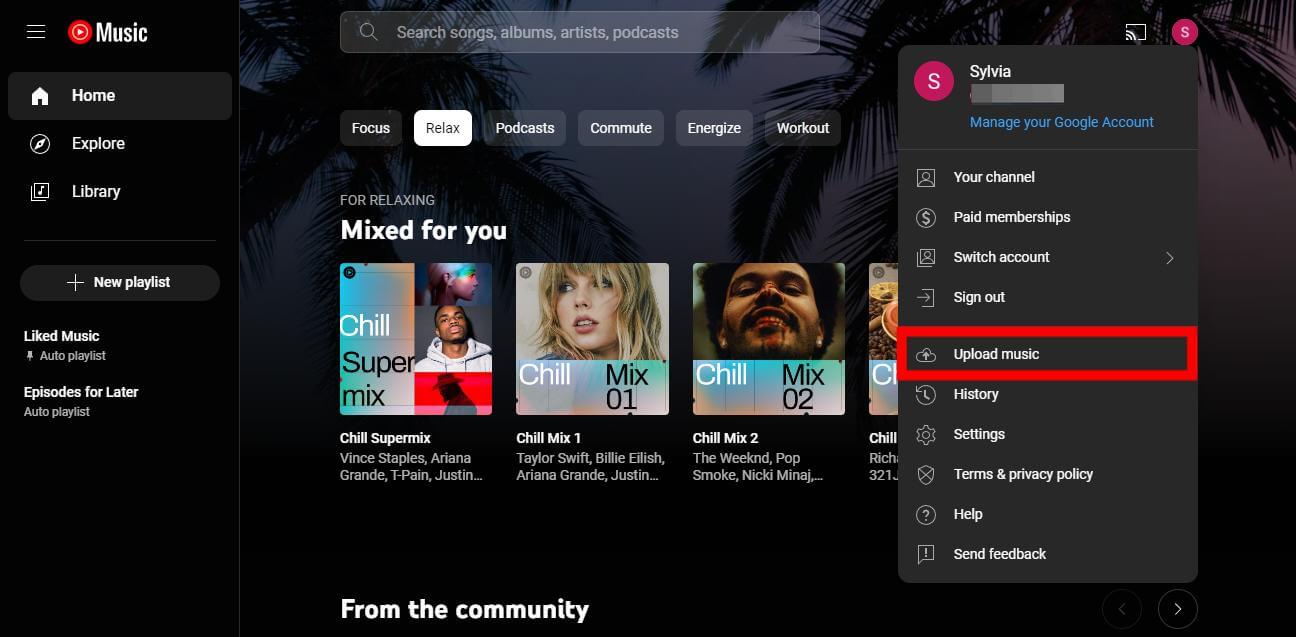
步驟二 現在,將開啟一個文件瀏覽器視窗。找到 Spotify 下載您要上傳的內容並選擇進行上傳。
步驟二 在上傳歌曲之前,您需要接受YouTube的用戶政策。點選“接受”。
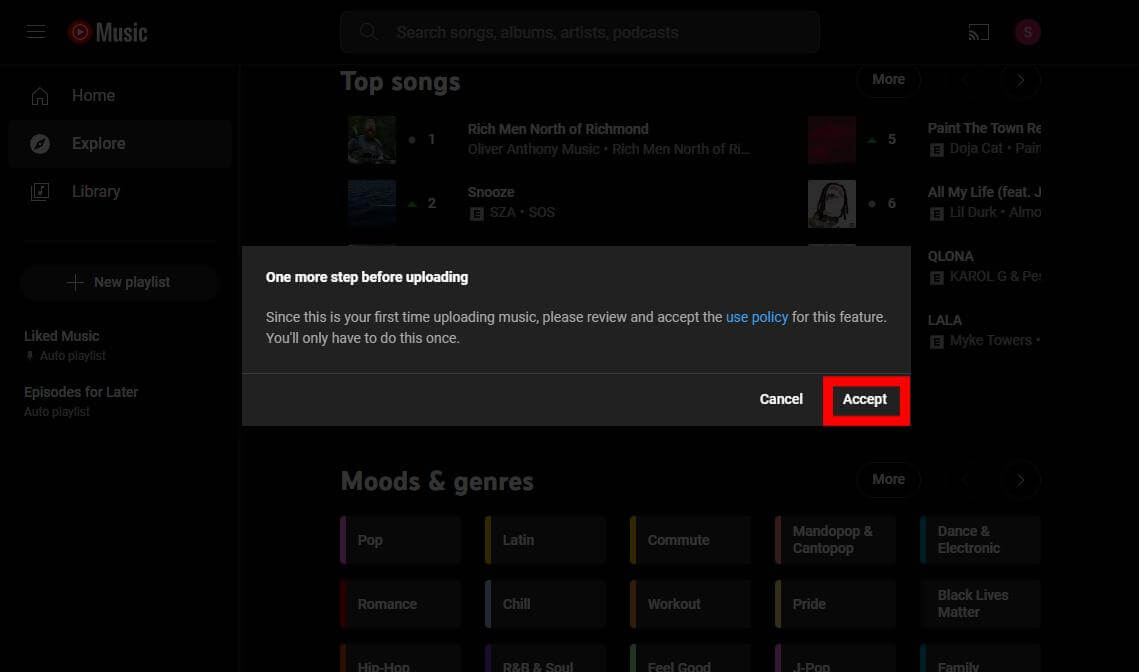
步驟二 您可以在視窗中看到每個文件的進度。您也可以隨時透過點擊「停止」來取消或暫停上傳。
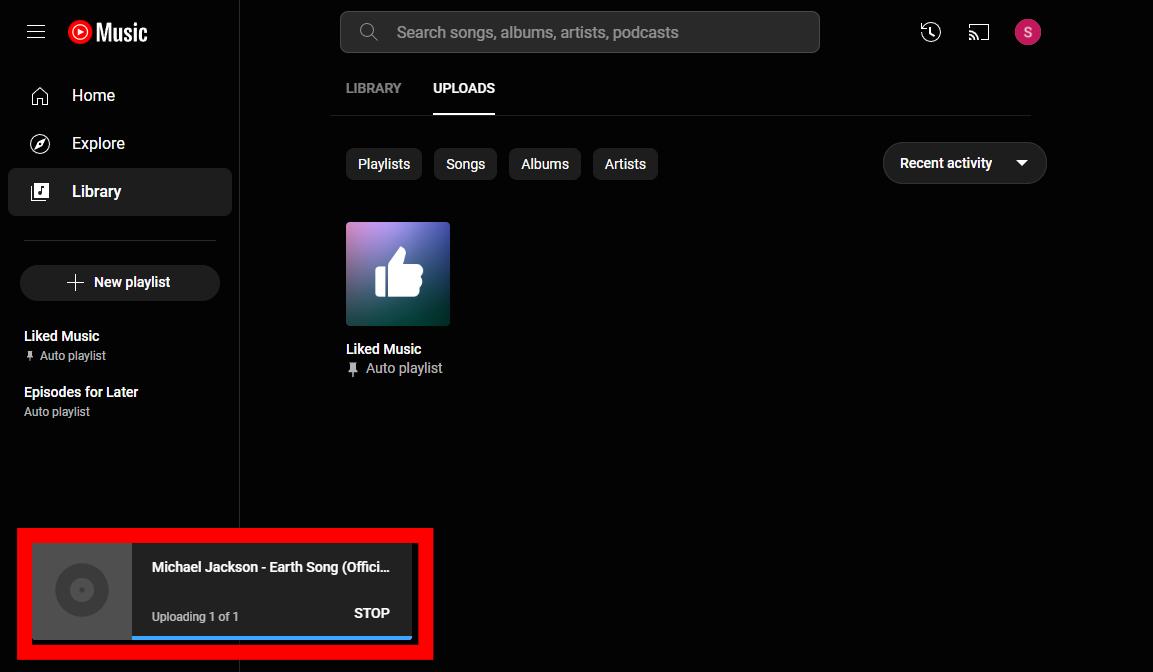
上傳和處理完成後,您可以在「上傳」下的「庫」標籤中找到您的音樂。就是這樣!您剛剛學會如何上傳 Spotify 透過簡單的步驟手動將音樂播放清單新增至 YouTube Music。
Playlist Buddy 是一款免費的播放清單轉換應用程序,您可以使用它來轉移您的播放列表 Spotify 線上播放清單。但是,此網頁應用程式僅提供播放清單之間的轉換 Spotify 和 YouTube 音樂。換句話說,您不能將其與其他音樂串流服務一起使用。
上傳 Spotify 將音樂播放清單新增至 YouTube Music,請按照以下步驟操作:
步驟二 在瀏覽器中前往 Playlist Buddy 網站。點擊登入即可 Spotify 按鈕。
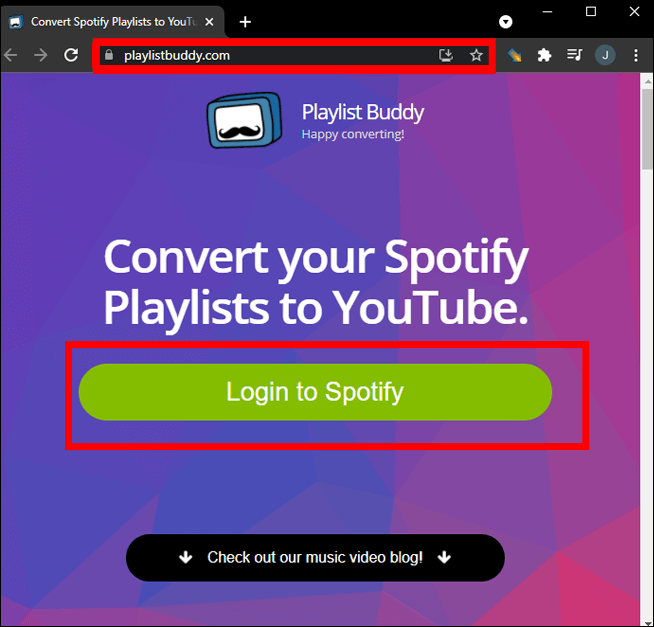
步驟二 然後選擇同意允許播放清單好友存取您的 Spotify 帳戶資料。
步驟二 點擊螢幕右側的登入 YouTube 按鈕。
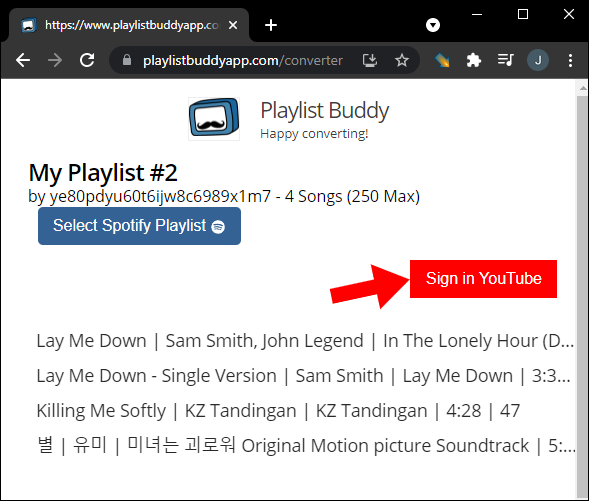
步驟二 選擇 Spotify 您要在左側邊欄上傳送的播放清單。選擇右側的“轉換播放清單”按鈕。
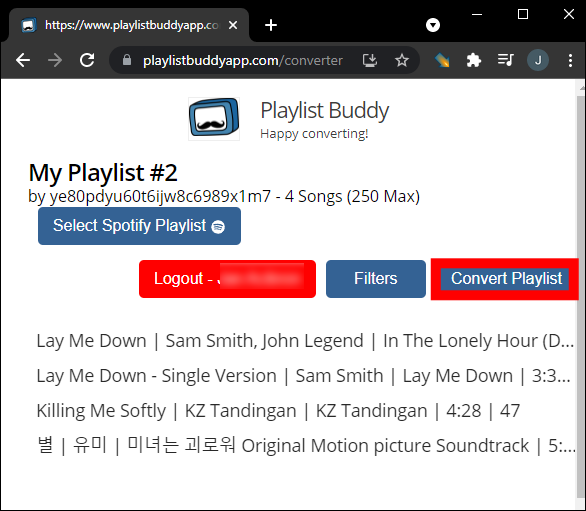
這就是全部內容了。根據其中包含的曲目數量,Playlist Buddy 需要幾分鐘時間來傳輸您的播放清單。雖然播放清單好友會告知您是否未傳輸所有曲目,但它不會告知您哪些曲目未傳輸。另外,請記住,這個第三方應用程式限制每個播放清單最多 250 首歌曲,但它是免費的!
TuneMyMusic 是一項完全免費的服務,它透過讓您輕鬆移動您的音樂而與眾不同。 Spotify 批量播放清單。它還支援眾多音樂串流應用程序,包括 Amazon Music、TIDAL、SoundCloud、Deezer、Apple Music 和 YouTube Music。 TuneMyMusic 最好的一點是您不需要應用程式來執行您的音樂傳輸 Spotify YouTube Music 的播放清單。相反,您可以前往 PC 或行動裝置所需的瀏覽器並存取網路版本。
您最多可以免費轉換 500 首曲目。然而,TuneMyMusic 還提供了一個進階選項,可以增加無限的轉換。上傳 Spotify 使用 TuneMyMusic 將音樂播放清單上傳到 YouTube Music 在線,這是您需要執行的操作:
步驟二 在瀏覽器上前往 TuneMyMusic Web 應用程序,然後按一下「讓我們開始」按鈕。
步驟二 然後,從可用應用程式清單中,按一下 Spotify 圖標。
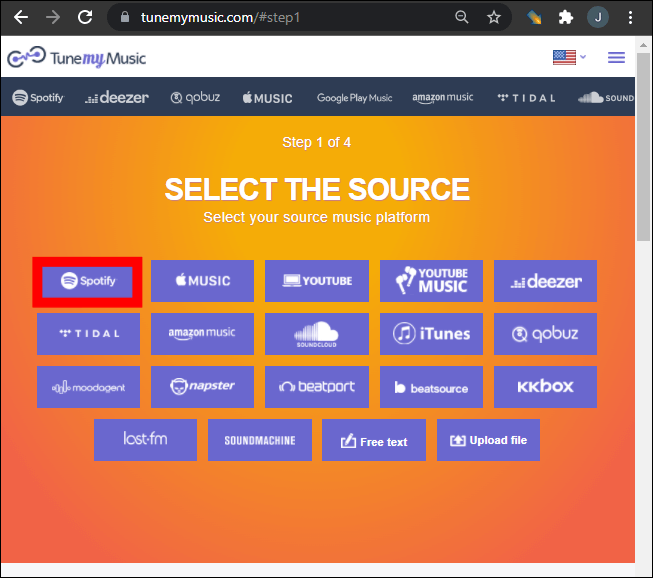
步驟二 在彈出的視窗中,登入您的 Spotify 帳戶並點擊同意“允許 Spotify 連接到:TuneMyMusic」。
步驟二 在下一頁上,選擇載入自 Spotify 帳戶或將其 URL 複製/貼上到提供的框中。
步驟二 您的播放清單很快就會載入。完成後,從底部選擇“選擇目的地”,然後從可用圖示清單中選擇“YouTube 音樂”圖示。
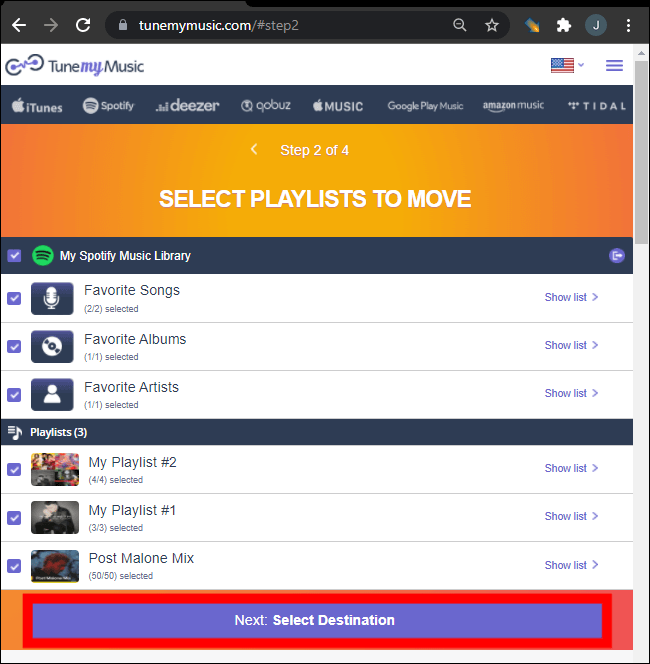
步驟二 然後,就像 Spotify,您需要登入您的 YouTube Music 帳戶。完成後,點擊開始移動我的音樂。
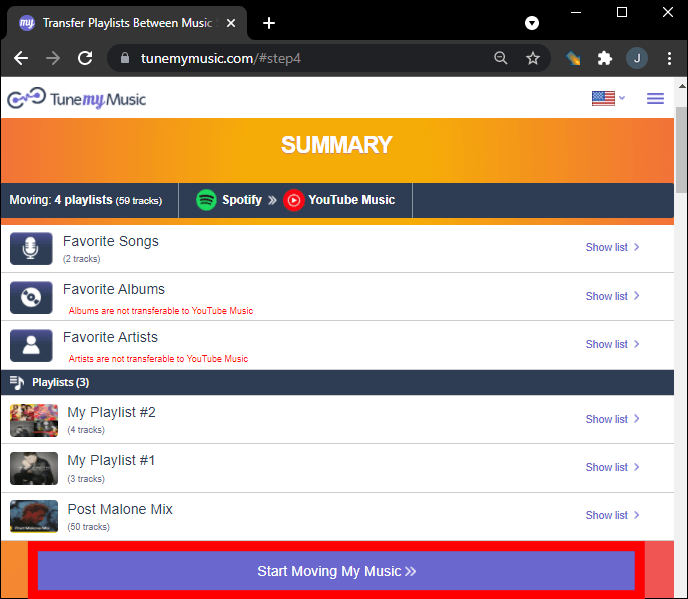
就是這樣。您只需前往 YouTube Music 即可找到轉移的內容 Spotify 播放清單。請注意,在傳輸過程中,您會看到一些曲目「遺失」。這表明 YouTube Music 目錄本身缺少這些曲目。這種情況通常很少見,但當發生這種情況時,最好使用以下命令下載整個播放清單 DumpMedia Spotify Music Converter 並手動將其上傳到 YouTube Music。
此外,像 TuneMyMusic 這樣的傳輸服務需要存取您的兩個音樂帳戶,如果您從不共享密碼,這可能會令人擔憂。您應該透過設定選單撤銷第三方權限 Spotify 使用 TuneMyMusic 後。
總之,轉移你的愛人 Spotify 現在,將播放清單新增至 YouTube Music 比以往任何時候都更容易。無論你選擇 DumpMedia Spotify Music Converter、Playlist Buddy、TuneMyMusic 或其他,總有一個方法適合您的需求。有了這些可用的工具,您可以輕鬆上傳 Spotify 將音樂播放清單新增至 YouTube Music,然後繼續在 YouTube Music 上欣賞您喜愛的音樂。
當您要轉換的歌曲中缺少元資料時,您可能會發現有些歌曲無法在 Playlist Buddy 和 TuneMyMusic 上跳躍。有時,當藝術家不在您要轉移到的平台上時,就會發生這種情況。如果發生這種情況,您可以考慮使用 DumpMedia Spotify Music Converter 去下載 Spotify 內容作為本地文件,然後將其匯入 YouTube Music,這樣您就可以收聽它們,而不必擔心其他傳輸問題。現在,請按下下面的按鈕來嘗試!
